작업 인쇄 설정 파일 활용
어떤 작업(작업 A)의 세세한 설정을, 이미 목록에 존재하는 다른 작업(작업 B)에서 사용할 수 있습니다. 이를 통해 다른 인쇄 데이터에 같은 작업의 출력 설정을 적용할 수 있습니다.
대부분의 설정을 사용할 수 있지만 아래 항목에 관해서는 제한이 있습니다.
 : 레이아웃 탭 : 레이아웃 탭 | 배율 | W | |
| H | |||
| 인쇄 품질 | 페이지범위 | 시작 | |
| 끝 | |||
| 인쇄 설정 | 방향 *1 | ||
 : 클립 및타일 탭 : 클립 및타일 탭 | 모든 항목 | ||
| 패턴제작 또는 다단복제 | 모든 항목 | ||
*1 작업 A, 작업 B의 설정에 관계없이  로 설정됩니다.
로 설정됩니다.
 로 설정됩니다.
로 설정됩니다. : 파일 형식 탭 : 파일 형식 탭 | EPS | 여백 |
| 별색 설정입니다의 목록 | ||
| 특색 설정의 목록 | ||
 : 변수 데이터 탭 : 변수 데이터 탭 | 모든 항목 | |
 : 레이아웃 탭 : 레이아웃 탭 | 배율 | 배율 |
| 위치 | X | |
| Y |
작업 인쇄 설정을 다른 작업에서 사용
순서
- 작업 목록에서 출력 설정을 복사할 작업(작업 A)을 선택합니다.
- 다음 중 어느 하나의 방법으로 작업 설정값을 복사합니다.
- 작업을 선택한 후 마우스 오른쪽 단추로 클릭하여 를 클릭합니다.
- 을 클릭합니다.
- 작업 목록에서 설정값을 붙여넣기 할 작업(작업 B)을 선택합니다.
- 다음 중 어느 하나의 방법으로 작업 설정값을 붙여넣기 합니다.
- 작업을 선택한 후 마우스 오른쪽 단추로 클릭하여 를 클릭합니다.
- 을 클릭합니다.
작업 B의 설정이 작업 A의 내용으로 업데이트됩니다.
작업 인쇄 설정 저장
순서
- 작업 목록에서 저장할 인쇄 설정이 적용되어 있는 작업을 선택합니다.
- 작업을 선택한 후 마우스 오른쪽 단추로 클릭하여 인쇄 설정 파일로 저장을 클릭합니다.인쇄 설정 파일 저장 창이 나타납니다.
- 파일 이름에 임의의 이름을 입력합니다.
- 확인을 클릭합니다.
- 저장한 파일을 확인하려면 아래 절차를 수행하십시오.
파일을 로드하여 인쇄 설정을 다른 작업에서 사용
순서
- 작업 목록에서 사용할 작업을 선택합니다.
- 작업을 선택한 후 마우스 오른쪽 단추로 클릭하여 인쇄 설정 파일 적용을 클릭합니다.인쇄 설정 파일 선택 창이 나타납니다.
- 인쇄 설정 파일 목록에서 로드할 인쇄 설정 파일을 클릭합니다.창 오른쪽에 인쇄 설정 파일의 정보가 나타납니다.
- 확인을 클릭합니다.
 을 클릭합니다.
을 클릭합니다.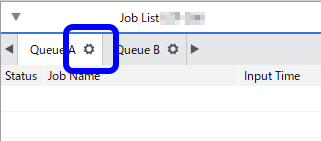
 을 클릭합니다.
을 클릭합니다.